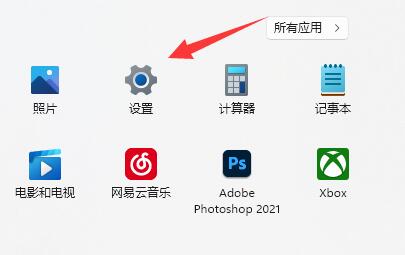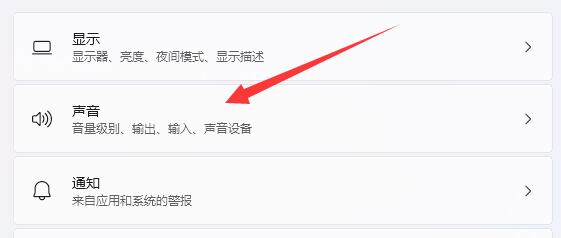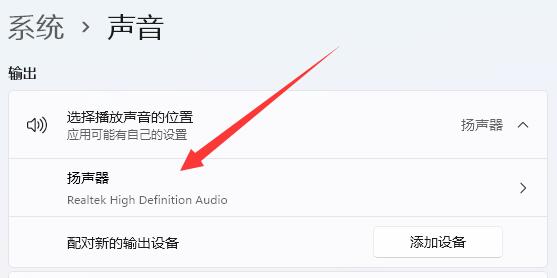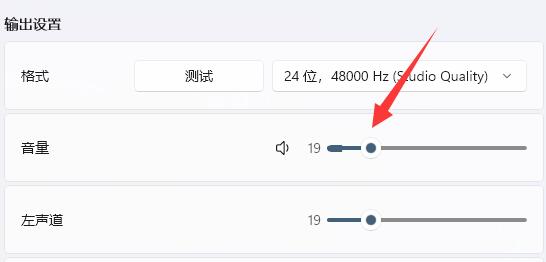win11怎么单独设置耳机音量?win11单独设置耳机音量方法
有些用 Win11 系统的人,在用电脑的时候插上耳机,但有时候调整音量时会把其他设备也一起调,所以想问怎么单独调耳机的音量。这期 Win11 教程就给大家分享一下怎么操作,希望可以帮到更多人解决问题啦!
win11单独设置耳机音量方法:
1、点击左下角任务栏中的“开始”,选择选项列表中的“设置”。
2、进入到新的界面后,点击右侧中的“声音”选项。
3、接着点击“输出”中的“扬声器”。
4、然后找到其中的“音量”,最后拖动其右侧的滑块即可对耳机音量进行调节了。
相关文章
- Win11系统怎么显示我的电脑在桌面
- win11毛玻璃怎么关闭?win11毛玻璃效果怎么关?
- win11显示未识别的网络怎么解决?
- win11鼠标指针皮肤怎么修改?win11鼠标指针皮肤设置方法
- win11磁盘管理打不开怎么办?win11无法打开磁盘管理解决方法
- Win11怎么调整光标闪烁速度?Win11调整光标闪烁速度的方法
- win11检测工具无法安装怎么办?win11检测工具无法安装问题解析
- Win11按prtsc截图没反应怎么办?Win11按prtsc截图没反应问题解析
- Win11右键新建word变成白的了怎么办?
- win11玩游戏自动关机怎么回事?win11玩游戏自动关机解决方法
- Win11 24H2什么时候发布?24H2正式版更新了什么?
- win11自带媒体播放器不能播放视频怎么办?
- Win11 24H2怎么下载?Win11 24H2在哪里下载?
- 安装Win11 24H2有什么硬件要求?Win11 24H2最低硬件要求解析
- Win11 24H2更新失败了怎么办?Win11 24H2更新失败了问题解析
- win11如何设置中英文切换快捷键?